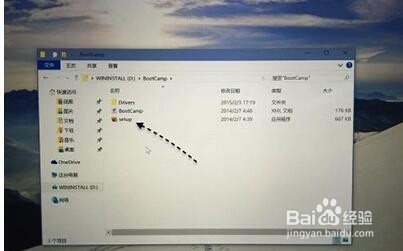Mac U盘安装Win10图文教程
Mac如何安装Win10? 不少当前正在使用Mac 系统的用户也都在问,苹果Mac怎么安装Win10?其实安装 Windows 10 与以前安装Windows 系统的操作步骤都差不多。下面,我们就一起来看看Mac U盘安装Win10图文教程。
工具/原料
首先需要我们下载最新的 Windows10 光盘镜像,在下载镜像的时候,切记要下载64位的哦
接下来还需要我们准备一个不小于 8G 版的 U 盘,用于制作安装 Windows 10 的安装 U 盘。
另外,如果你之前已经在 Mac 上安装了 Windows7 或 8 系统的话,那可以选择直接在Windows 系统中进行更新升级就好。
用 BootCamp 工具制作启动 U 盘
1、首先请将 U 盘插入 Mac 的 USB 端口,在 Mac 系统中打开 BootCamp 工具,如图所示

3、随后请选中制作启动 U 盘的所有选项,然后点击“继续”按钮。更新:现在 2015 年后的新的 Mac 电脑已经不需要使用 U 盘来安装 Win10 作双系统了,现在可以直接使用 bootcamp 选择你已经下载好的纯净的 64 位 Win10 镜像进行一键安装系统,Win10 的 bootcamp 驱动也会一并下载好。安装好 Win10 之后,在 Win10 里面有 2 个硬盘,你的 Mac 的 bootcamp 驱动直接在那个 8G 的硬盘里面找到安装即可,重启后这个盘就会消失。
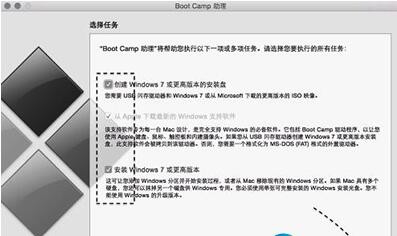
5、随后请选择之前准备好的 Windows10 镜像,如图所示
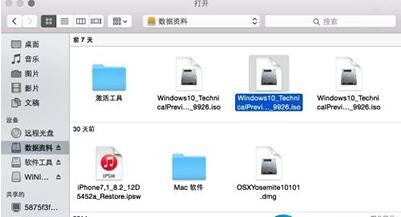
7、随后系统会提示我们是否要抹掉 U 盘上的数据,用于制作启动 U 盘,点击“继续”按钮。

9、当制作完成以后,会自动进入磁盘分割界面,意思就是说要为 Windows 系统分多少磁盘空间。我这里以分30G为例,请根据你自己的实际情况来定。

开始安装 Windows10
1、接下来从 U 盘启动以后,即可看到 Windows10 的安装界面了。

3、在安装好以后,请打开 U 盘启动盘,在 BootCamp 目录下,双击打开 Setup 安装程序,可以为 Windows10 安装 Mac 电脑的硬件驱动。